Dolphin Emulator: Ultimate Installation og Setup Guide til PC og Android
Dolphin emulator er langt den mest populære og mest pålidelige emulator til at spille klassiske Nintendo spil. Det bedste ved dette er, at det er tilgængeligt på både PC og Android. Det kan køre spil fra både GameCube og VII, der tilbyder det bedste fra begge verdener. Udviklerne har endda tilføjet support til Gameboy Advance-spil ved at integrere mgba-emulatoren (en af de bedste Gameboy avancerede emulatorer). Læs mere for at lære at hente Dolphin emulator på Android og PC.
det bedste er, at det er helt gratis og open source, hvilket betyder, at der ikke er nogen skyggefuld kode, der kører bag kulisserne. Dolphin emulator modtager løbende opdateringer fra sine udviklere, så den understøttes korrekt. Det lader dig endda spille disse gamle spil i HD, hvilket er ret sjældent. Med Dolphin emulator kan du spille spil i 4K efter nogle justeringer. Den er tilgængelig på alle Android-enheder.
tjek vores andre emulatorguider, såsom de bedste Nintendo-Omskifteremulatorer, Game boy-emulatorer, DS-emulatorer, og mere.
Sådan installeres Dolphin Emulator på Android?
1. Gå til Google Play Butik og hente Dolphin emulator app.
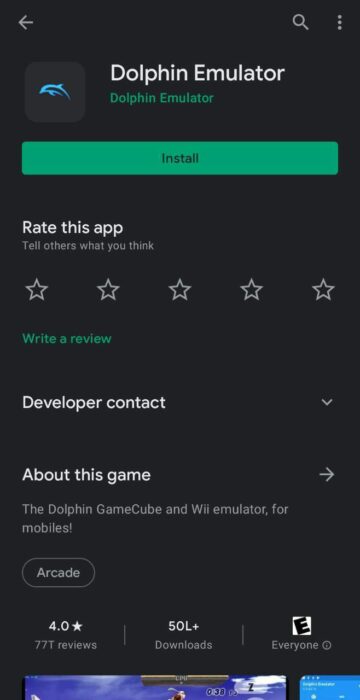
2. Åbn den, og klik på JA for at “Aktiver rapporteringsaftale for brugsstatistik.”
3. Når det er gjort, skal du åbne Dolphin-emulatoren og vælge ikonet’+’.
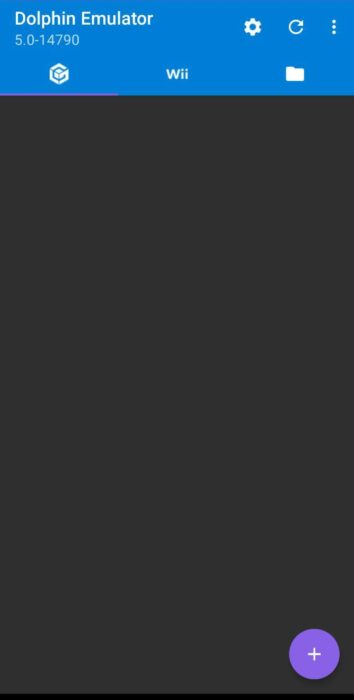
4. Naviger til dit spil fil placering. Når du er der, skal du vælge det, og du vil være i stand til at spille spillet, når du vil.
bedste indstillinger for Dolphin Emulator på Android
1. Android-versionen af emulatoren har mulighed for at tilsidesætte emuleret CPU-clockhastighed. Dette vil drastisk øge emulatorens ydeevne. Denne indstilling vil være tilgængelig på Indstillinger>Config> avanceret.
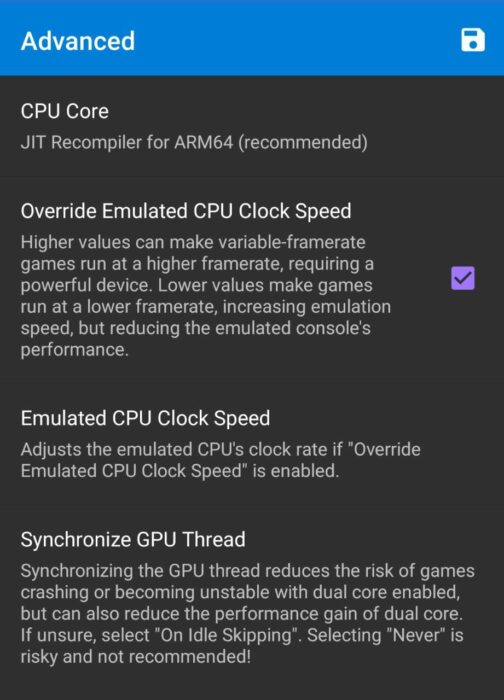
2. Gå til Indstillinger> Config > generelt og aktiver Dual Core og Savestates.
3. Gå til Indstillinger>grafikindstillinger, og aktiver Vis FPS og kompilere Shaders, før du starter.
Sådan installeres Dolphin emulator på PC
1. Hent den nyeste version af Dolphin emulator fra den officielle hjemmeside.
2. Sørg for at hente Beta-versionen, som bliver opdateret hver måned eller deromkring.
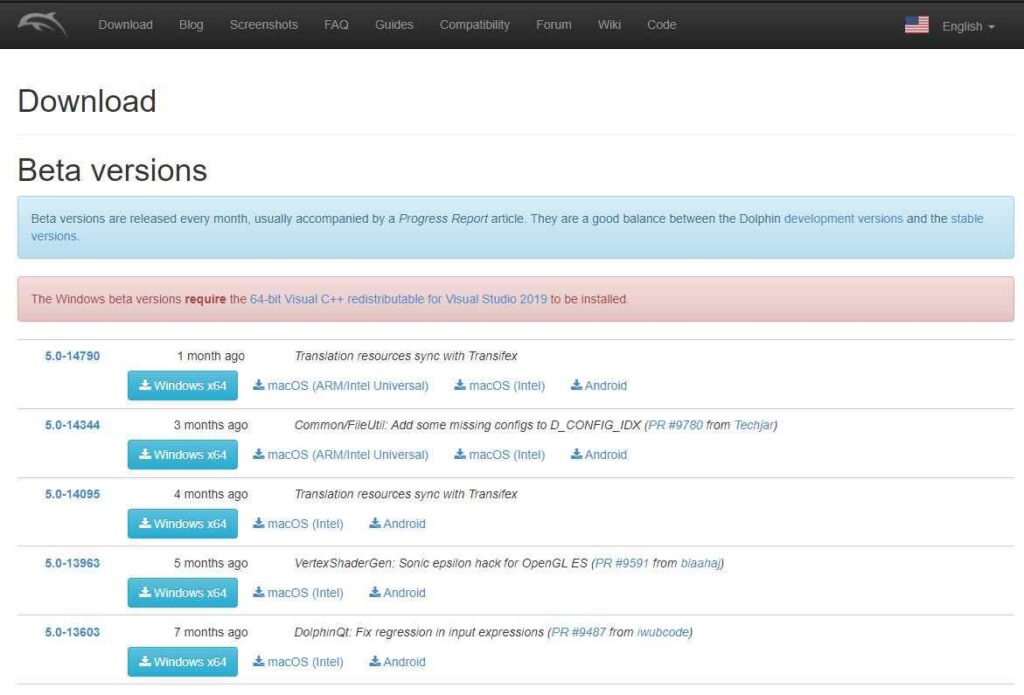
3. Når du har hentet emulatoren, skal du udpakke filerne til en af dine harddiske.
4. Når det er gjort, skal du køre Dolphin-emulatoren og vælge Åbn.
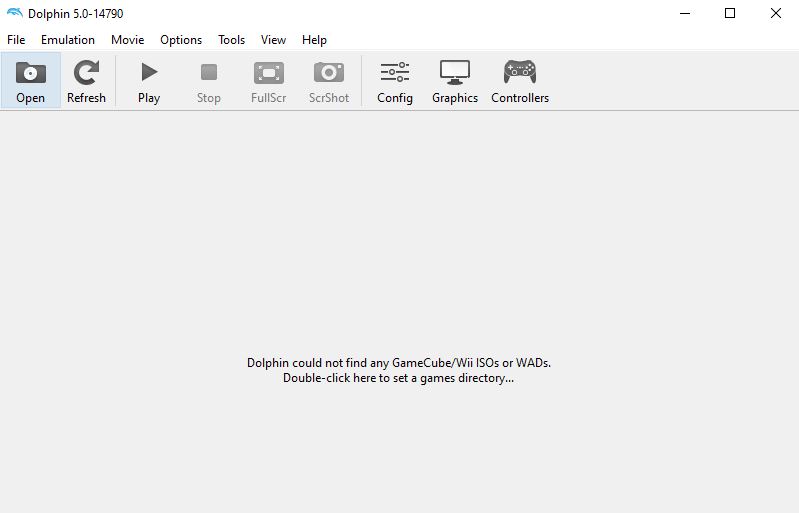
5. Naviger til dit spil fil placering. Når du er der, skal du vælge spilfilen, og du vil kunne spille spillet, når du vil.
bedste indstillinger for Dolphin Emulator på PC
Generelle indstillinger
1. Åbn Dolphin emulator og gå til Config.
2. Under Generelt skal du vælge Aktiver snyderi og deaktiver vis Aktuelt spil på Discord.
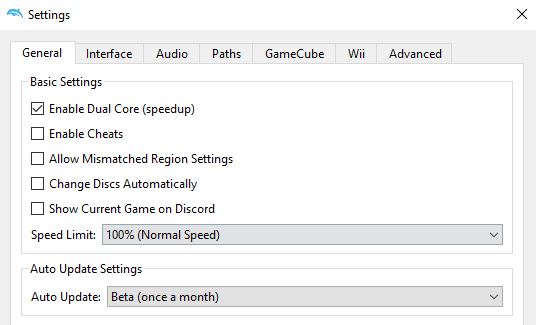
3. Under Interface, aktivere Brug indbygget Database af spil navne og hente spil Covers fra GameTDB.com til brug i Gittertilstand.
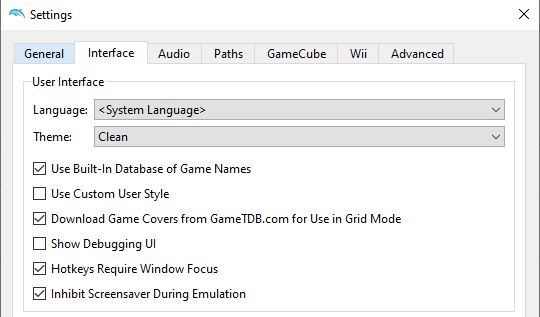
Bedre Ydeevne
1. Gå til grafik>generelt og aktiver Vis FPS
2. Brug OpenGL til Backend i de fleste tilfælde. Hvis du bruger en AMD GPU, vil du måske skifte den til Vulcan. Hvis du bruger Direct 3D, skal du vælge dit grafikkort fra adapterindstillingen. Skift det baseret på hvilken mulighed der giver dig den bedste præstation i hvert spil.
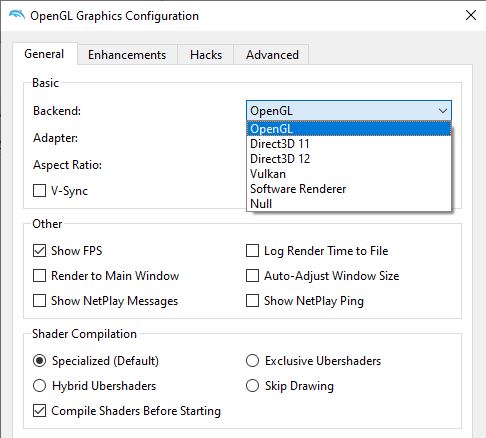
3. Hvis du har en high-end GPU, skal du skifte til eksklusive Ubershaders. Hvis du har en lav-end GPU, skal du skifte til enten specialiserede eller Hybrid Ubershaders.
4. Tænd Compile Shaders før du starter. Dette vil resultere i jævnere ydeevne, men det vil tage et stykke tid at starte ethvert spil.
Bedre Grafik
1. Gå til grafik > forbedringer. Bemærk, at nogle af de højere muligheder kan kræve en god GPU.
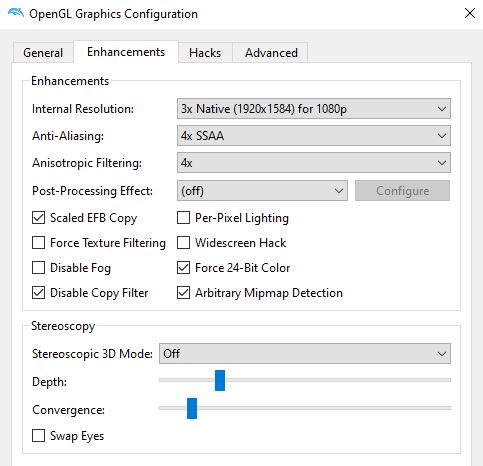
2. Vælg en intern opløsning, der passer til din skærm. Jo højere opløsning, jo højere billedkvalitet.
3. Indstil Anti-Aliasing i henhold til dit udstyr. Dette vil resultere i glattere kanter i spillet.
4. Indstil anisotropisk filtrering til 4 gange eller højere for bedre grafiske effekter.
kontrol
1. Gå til controllere. Du har allerede nogle kontroller konfigureret som standard.
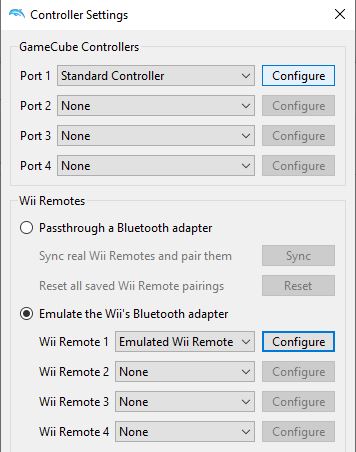
2. Du kan tilpasse dine kontroller ved at trykke på Konfigurer foran Port 1 og fjern 1.
spil indstillinger og snyder
1. Højreklik på et spil fra hovedmenuen og vælg Egenskaber.
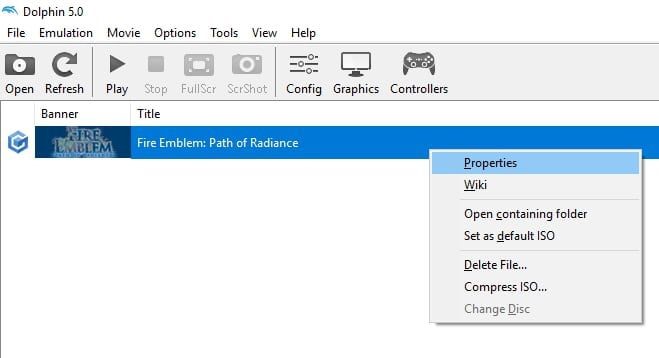
2. Dette giver dig mulighed for at vælge alle de ekstra indstillinger og snyd for et bestemt spil. Du kan vælge, hvilke der skal aktiveres.
Ofte Stillede Spørgsmål
hvilke spil kan du spille på en Dolphin Emulator?
du kan spille de fleste spil fra Nintendo, GameCube eller GameBoy Advance.




